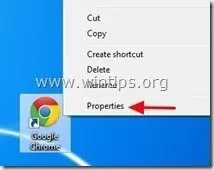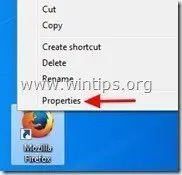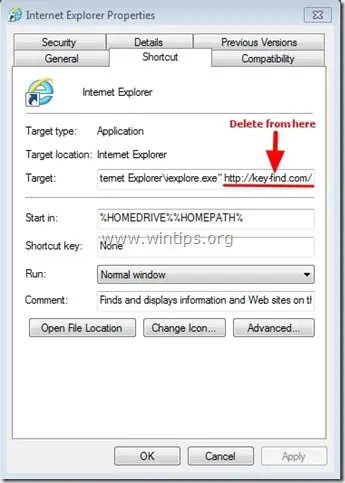Key-Find.com ir pārlūkprogrammas nolaupītājs, kas, instalējot jūsu datorā, maina noklusējuma sākumlapu un meklēšanas iestatījumus uz “http://www.Key-Find.com” populārās tīmekļa pārlūkprogrammās, piemēram, Internet Explorer, Google Chrome vai Mozilla Firefox, bez lietotāja atļaujas. Patiesībā, Key-Find.com lidmašīnas nolaupītājs maina pārlūkprogrammas iestatījumus, lai veiktu pārlūkošanas novirzīšanu uz reklāmām un nopelnītu naudu no saviem izdevējiem.
Key-Find.com lidmašīnas nolaupītājs ir paredzēts, lai mainītu jūsu pārlūkprogrammas iestatījumus, un tas var instalēt papildu spraudņus (rīkjoslas, paplašinājumus vai papildinājumus) jūsu tīmekļa pārlūkprogrammā, lai reklamētu citas saites vai produktus. Šādi pārlūkprogrammu nolaupītāji var novirzīt lietotāja datoru uz ļaunprātīgām vietnēm vai instalēt ļaunprātīgas programmas, lai apdraudētu lietotāja datoru ar drošības riskiem.
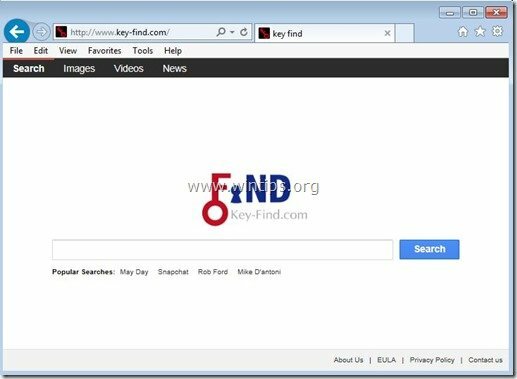
Tehniski"Key-Find.com” nav vīruss un tiek klasificēta kā ļaunprātīgas programmatūras programma (“Potenciāli nevēlama programma (PUP)”, kas var saturēt un instalēt jūsu datorā ļaunprātīgas programmas, piemēram, reklāmprogrammatūras, rīkjoslas vai vīrusus). Ja dators ir inficēts ar "
Key-Find.com” nolaupītājs, tad vairāk uznirstošo reklāmu, baneri un sponsorētās saites tiek parādītas upura datora ekrānā vai Interneta pārlūkprogramma un dažos gadījumos datora ātrums var būt palēnināts ļaunprātīgu programmu dēļ, kas darbojas uz fons.Key-Find.com lidmašīnas nolaupītāja programma, iespējams, tika instalēta bez lietotāja ziņas, jo tā parasti notiek komplektā ar citu bezmaksas programmatūru, kas tiek lejupielādēta un instalēta no zināma interneta tādas vietnes kā "download.com (CNET)”, “Softonic.com”utt. Šī iemesla dēļ jums vienmēr jāpievērš uzmanība jebkuras instalēšanas programmas instalēšanas opcijām datoru, jo lielākā daļa programmatūras instalētāju satur papildu programmatūru, kuru jūs nekad neesat gribējis uzstādīt. Vienkāršiem vārdiem sakot, NEINSTALLĒJIET NEKĀDU PROGRAMMATŪRU, kas tiek piegādāta kopā ar instalējamās programmas programmatūras instalētāju. Konkrētāk, instalējot programmu savā datorā:
- NESPIEDIET "Nākamais” poga pārāk ātri instalēšanas ekrānos.
- Pirms noklikšķināt uz “PIEMĒROT”, ļoti rūpīgi IZLASIET noteikumus un līgumus.
- VIENMĒR IZVĒLIES: “Pielāgots” uzstādīšana.
- ATKĀTIES instalēt jebkuru piedāvāto papildu programmatūru, kuru nevēlaties instalēt.
- ATZĪMĒJIET visas opcijas, kurās teikts, ka jūsu sākumlapa un meklēšanas iestatījumi tiks mainīti.
Atbrīvoties no "Key-Find.com ” un atjaunojiet pārlūkprogrammas meklēšanas iestatījumus, veiciet tālāk norādītās darbības.
Kā noņemt Key-Find.com pārlūkprogrammas nolaupītājs:
1. darbība. Noņemt Key-Fid.com ar ar RogueKiller.
1.Lejupielādēt un saglabāt "RogueKiller" utilīta jūsu datorā"* (piemēram, jūsu darbvirsmā)
Paziņojums*: Lejupielādēt versija x86 vai X64 atbilstoši jūsu operētājsistēmas versijai. Lai atrastu savas operētājsistēmas versiju,Ar peles labo pogu noklikšķiniet" uz datora ikonas izvēlieties "Īpašības"un paskaties"Sistēmas tips" sadaļa.
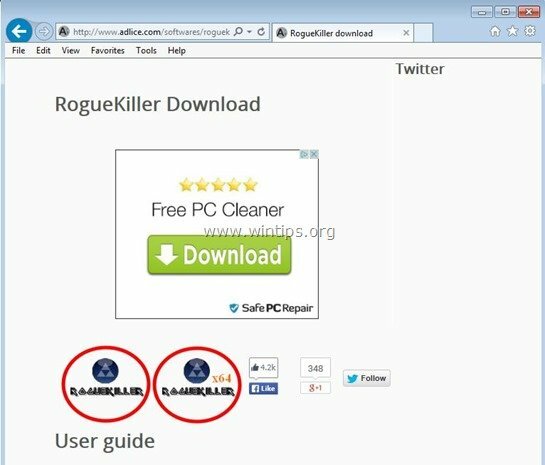
2.Dubultklikšķi skriet RogueKiller.
![image_thumb[6][1] image_thumb[6][1]](/f/7ce3f3452ccda5e41943de849fcc24b9.png)
3. Pagaidiet, līdz tiek pabeigta sākotnējā skenēšana, un pēc tam izlasiet un "Pieņemt” licences nosacījumi.
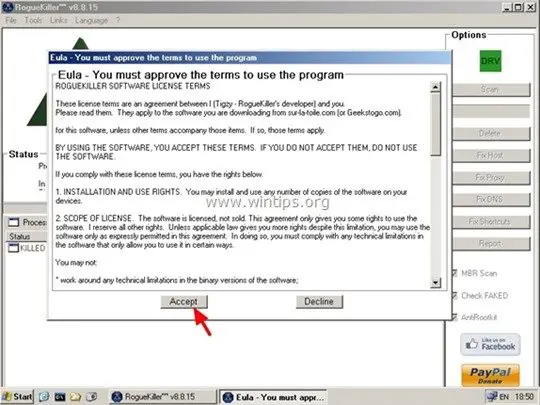
4. Nospiediet "Skenēt” pogu, lai pārbaudītu jūsu datoru, lai atrastu ļaunprātīgus draudus un ļaunprātīgus startēšanas ierakstus.
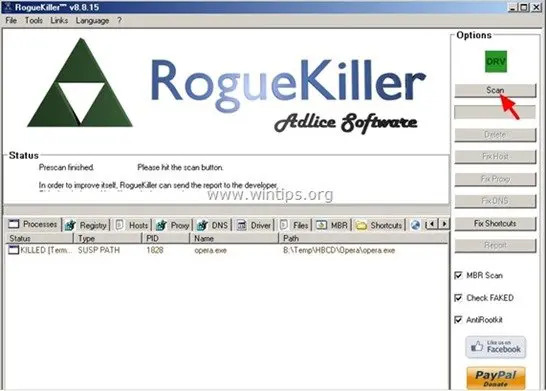
5. Visbeidzot, kad pilna skenēšana ir pabeigta, nospiediet "Dzēst" pogu, lai noņemtu visus atrastos ļaunprātīgos vienumus.
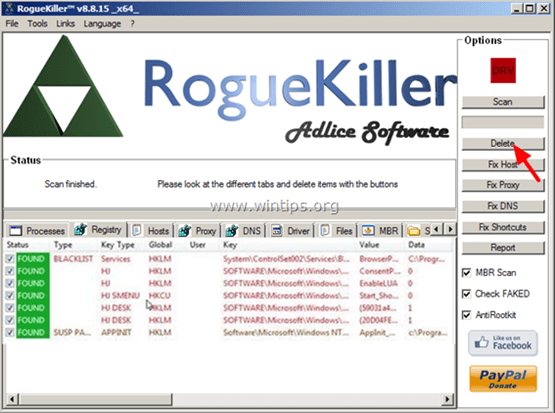
6. Aizvērt “RogueKiller” un pārejiet pie nākamās darbības.
2. darbība. Atinstalēt Key-Find.com no sava datora.
1. Lai to izdarītu, dodieties uz:
- Windows 7 un Vista: Sākt > Vadības panelis.
- Windows XP: Sākt > Iestatījumi > Vadības panelis

- Windows 8 un 8.1:
- Nospiediet "Windows”
 + “R”, lai ielādētu Skrien dialoglodziņš.
+ “R”, lai ielādētu Skrien dialoglodziņš. - Ierakstiet "vadības panelis" un nospiediet Ievadiet.
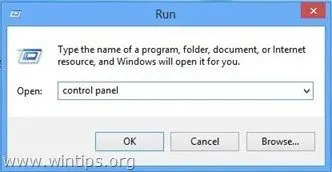
2. Vadības panelī, dubultklikšķi atvērt:
- Programmu pievienošana vai noņemšana ja jums ir Windows XP
- Programmas un iespējas ja jums ir Windows 8, 7 vai Vista.
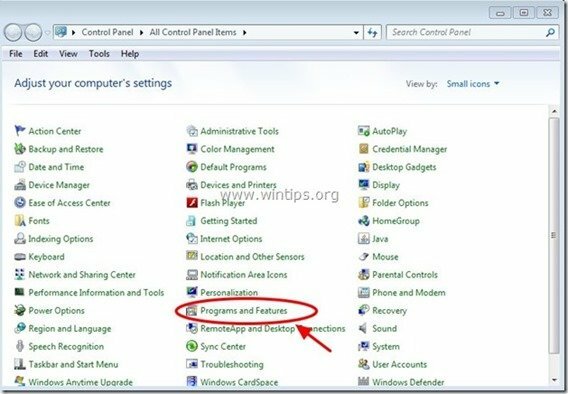
3. Kad ekrānā tiek parādīts programmu saraksts, sakārtojiet parādītās programmas pēc instalēšanas datuma (instalēšanas datums) un pēc tam atrodiet un Noņemt (atinstalēt) jebkura nezināma programma, kas nesen tika instalēta jūsu sistēmā. Noņemiet arī jebkuru no tālāk norādītajām ļaunprātīgajām lietojumprogrammām*:
- Key-find.com.
- Atslēgas atrašanas atinstalētājs.
- SupTab
- WPM
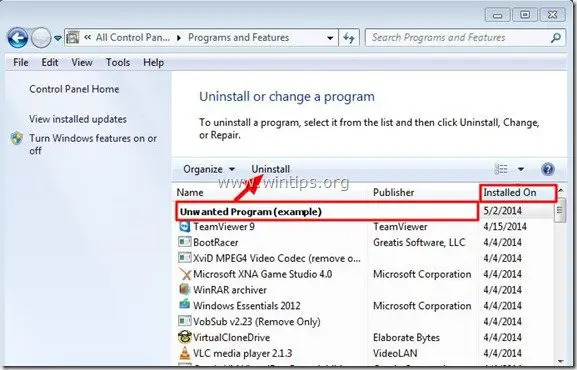
3. darbība: noņemiet Key-find.com, izmantojot “AdwCleaner”.
1. Lejupielādēt un saglabāt "AdwCleaner” utilīta jūsu darbvirsmai.
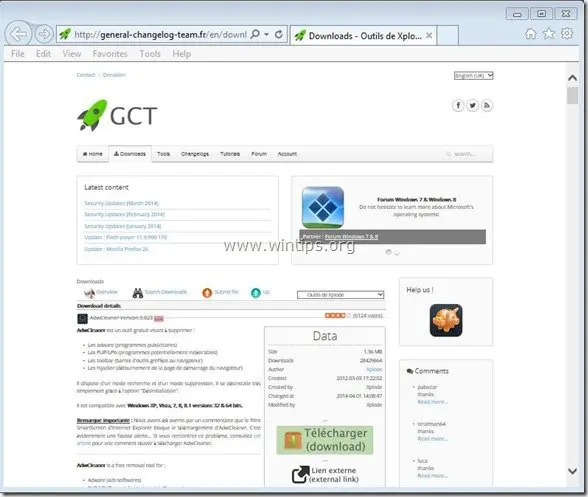
2. Aizveriet visas atvērtās programmas un Dubultklikšķi atvērt “AdwCleaner” no darbvirsmas.
3. Nospiediet "Skenēt”.
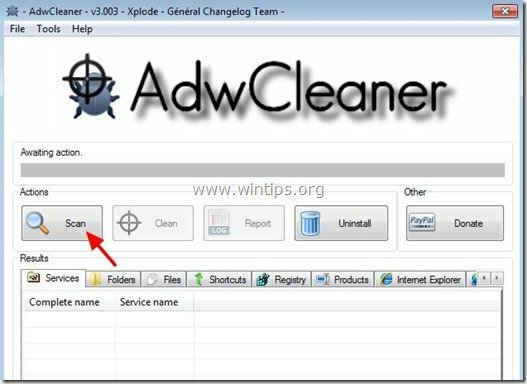
4. Kad skenēšana ir pabeigta, nospiediet "Tīrs”, lai noņemtu visus nevēlamos ļaunprātīgos ierakstus.
4. Nospiediet "labi"pie "AdwCleaner — informācija” un nospiediet "labi” atkal lai restartētu datoru.
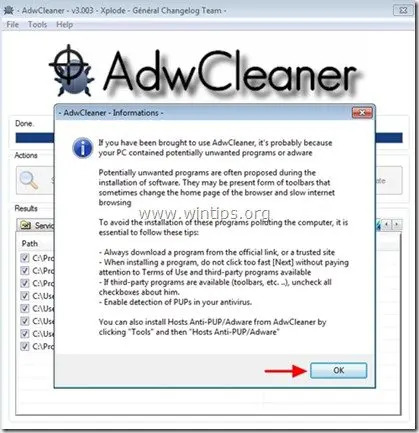
5. Kad dators tiek restartēts, aizveriet "AdwCleaner" informāciju (lasīt mani) logu un pārejiet uz nākamo darbību.
4. darbība: noņemiet “key-find.com” no jūsu interneta pārlūkprogrammas saīsnes.
1. Ar peles labo pogu noklikšķiniet uz savas interneta pārlūkprogrammas ikonas un izvēlieties "Īpašības”.
Paziņojums*: Tāda pati darbība jāveic visiem interneta pārlūkprogrammas īsinājumtaustiņiem, tostarp programmām sarakstā un uzdevumjoslā esošajiem.
2. Uz "Īsceļšcilnē, skatietiesMērķis" lauku un izdzēsiet"http://www.key-find.com/…” vērtība, kas rakstīta aiz "iexplore.exe” (IE saīsnei) vai “firefox.exe” (Firefox saīsnei) vai „chrome.exe” (hroma saīsnei) un izvēlietieslabi” *
* Nospiediet "Turpināt", kad jautāja "Sniedziet administratora atļauju mainīt šos iestatījumus”.
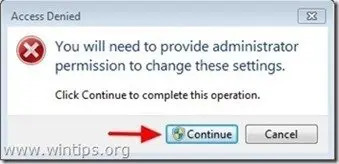
3. Turpiniet uz Nākamais solis.
5. darbība. Manuāli noņemiet key-find.com meklēšanas iestatījumus no interneta pārlūkprogrammas.
Internet Explorer, Google Chrome, Mozilla Firefox
Internet Explorer
Kā noņemt key-find.com meklēšanas iestatījumus pārlūkprogrammā Internet Explorer.
1. Internet Explorer galvenajā izvēlnē noklikšķiniet uz: "Rīki "  un izvēlieties "Interneta opcijas".
un izvēlieties "Interneta opcijas".
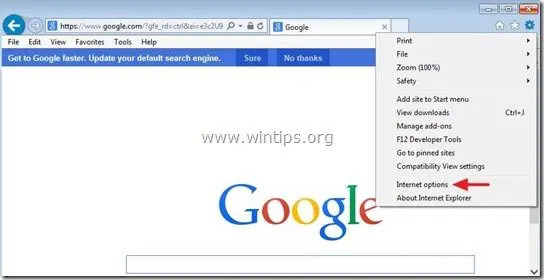
2. Pie “Ģenerāliscilne, dzēst nevēlamā mājaslapa (key-find.com) no "Mājas lapakaste un veids jūsu izvēlētā sākumlapa (piem. www.google.com)
![change-internet-explorer-homepage_th[1] change-internet-explorer-homepage_th[1]](/f/3b101426512f3363c70561e6324d4353.jpg)
3. Pie “Meklēt" sadaļā nospiediet "Iestatījumi” iekšā Meklēt sadaļā. *
Paziņojums*: Ja vēlaties mainīt meklēšanas iestatījumus programmā Internet Explorer, atrodoties galvenajā Internet Explorer logā, vienkārši nospiediet "Gear” ikonu  (augšējā labajā stūrī) un izvēlieties "Pārvaldīt papildinājumus” .
(augšējā labajā stūrī) un izvēlieties "Pārvaldīt papildinājumus” .
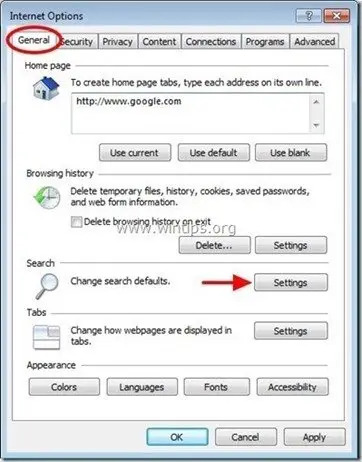
4. uz "Meklēšanas pakalpojumu sniedzēji"opcijas, izvēlieties un"Iestatīta pēc noklusējuma" meklēšanas nodrošinātājs, kas nav nevēlamais meklēšanas nodrošinātājs (key-find.com).
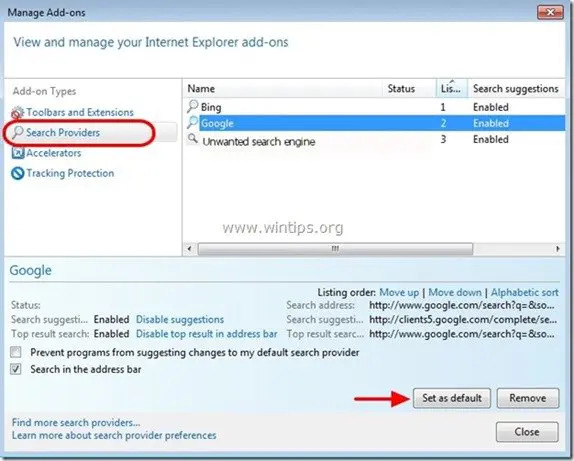
5. Pēc tam izvēlieties nevēlamo meklēšanas nodrošinātāju (key-find.com) un noklikšķiniet uz Noņemt.
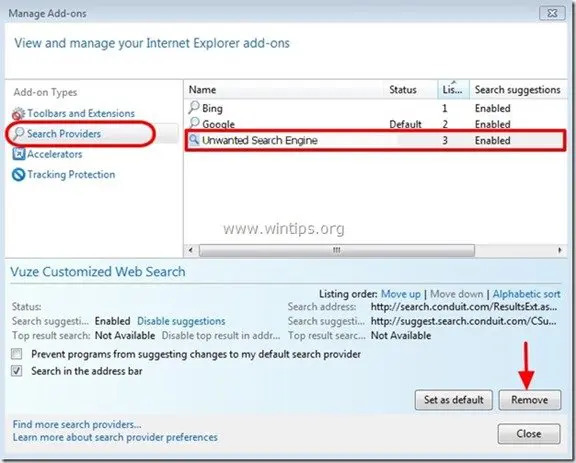
6. Izvēlieties "Rīkjoslas un paplašinājumi"kreisajā rūtī un pēc tam "Atspējot” jebkura nevēlama rīkjosla vai paplašinājums.
- Šajā gadījumā atspējojamie/noņemamie paplašinājumi:
- Key-find.com Jauna cilne
- Key-find.com.com BHO
- Visas pārējās rīkjoslas vai paplašinājumi no “Key-find.com”.
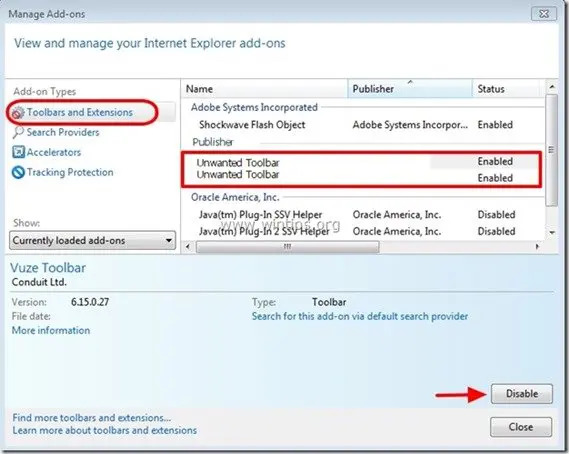
7. Aizveriet visus Internet Explorer logus un restartējiet programmu Internet Explorer.
Google Chrome
Kā no Google Chrome noņemt key-find.com meklēšanas iestatījumus.
1. Atveriet Google Chrome un dodieties uz Chrome izvēlni  un izvēlieties "Iestatījumi".
un izvēlieties "Iestatījumi".
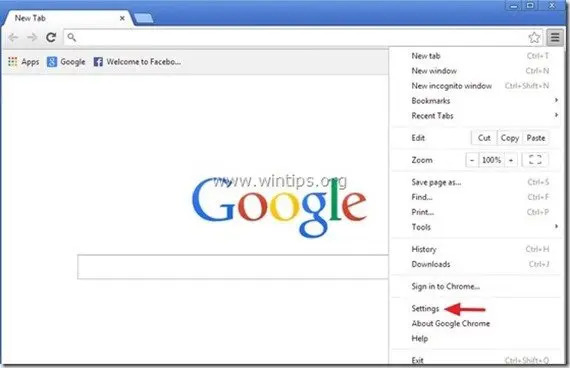
2. uz "Uzsāktsadaļā izvēlieties "Iestatīt lapas“.
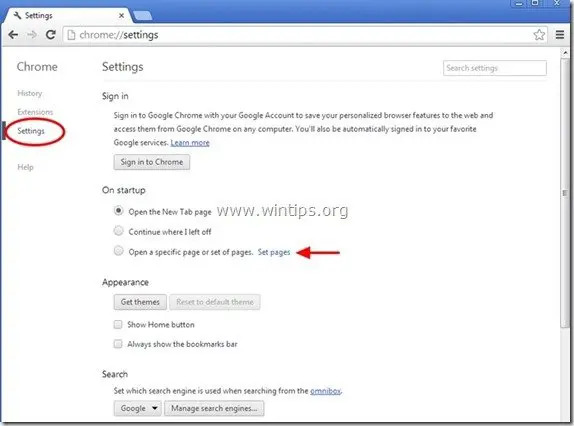
3.Dzēst nevēlamā tīmekļa lapa"key-find.com" no sākuma lapām, nospiežot "X" simbols labajā pusē.
![Remove-we-love-films-chrome_thumb1_t[1] Remove-we-love-films-chrome_thumb1_t[1]](/f/bbd33063746574e3b17c76a98145cb01.jpg)
4.Iestatiet vēlamo sākuma lapu (piem. http://www.google.com) un nospiediet "labi".
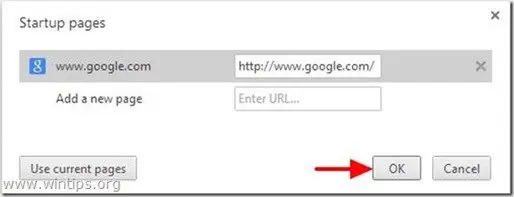
5. Zem "Izskatssadaļu, pārbaudiet, lai iespējotuParādi Mājas pogu" opciju un izvēlieties "Mainīt”.
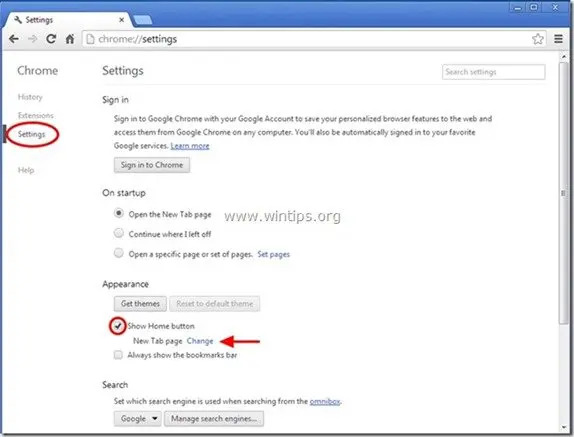
6.Dzēst nevēlamā tīmekļa lapa "key-find.com" ieraksts no "Atveriet šo lapu” lodziņā.
![remove-welovefilms-new-tab-page-chro[2] remove-welovefilms-new-tab-page-chro[2]](/f/13cd6ed97eda7b27594b32c4ef62c8af.jpg)
7.Tips (ja tev patīk) jūsu izvēlētā tīmekļa lapa lai atvērtu, nospiežot savu "Mājas lapa” pogu (piem. www.google.com) vai atstājiet šo lauku tukšu un nospiediet "labi”.
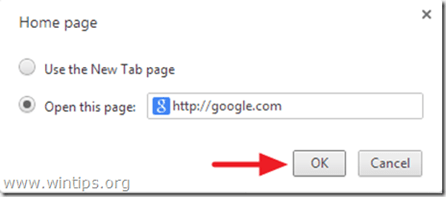
5. Iet uz "Meklēt" sadaļu un izvēlieties "Pārvaldīt meklētājprogrammas".
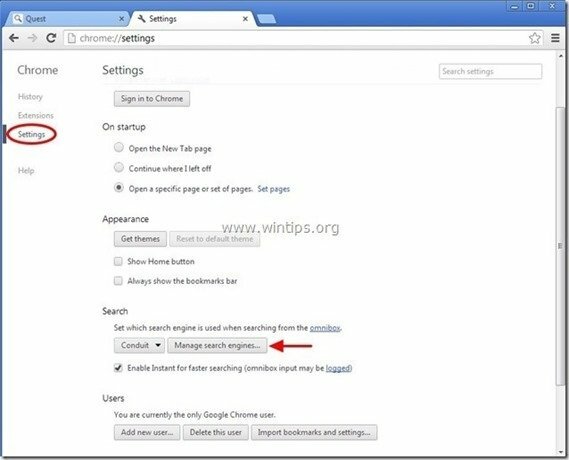
6.Izvēlieties vēlamo noklusējuma meklētājprogrammu (piem., Google meklēšana) un nospiediet "Padarīt noklusējumu".
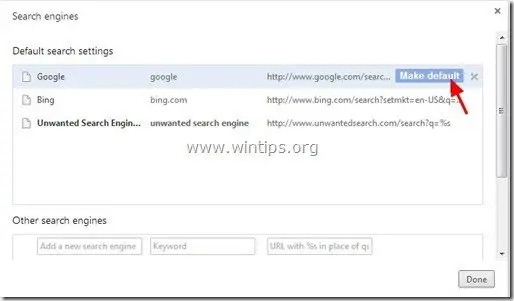
7. Pēc tam izvēlieties nevēlamo meklētājprogrammu (key-find.com) meklētājprogrammu un noņemiet to nospiežot "X" simbols labajā pusē.
Izvēlieties "Gatavs" aizvērt "Meklētājprogrammas" logs.
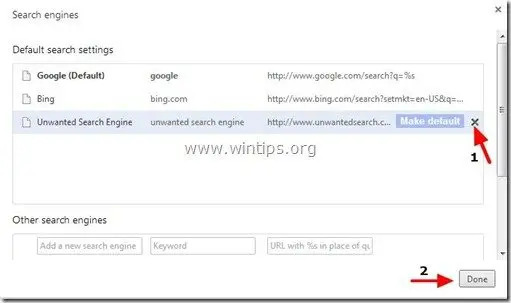
8. Izvēlieties "Paplašinājumi" pa kreisi.
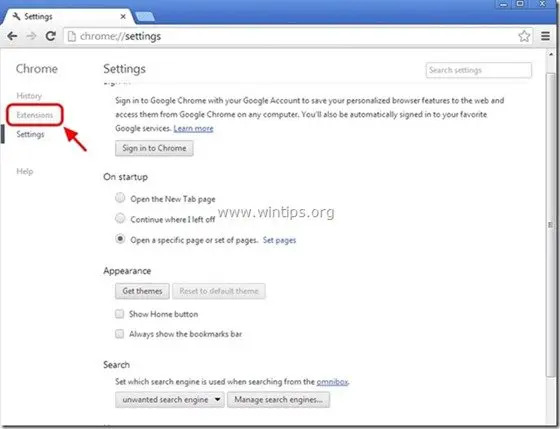
9. Noņemiet visus nevēlamos paplašinājumus (piem., “key-find.com) no šejienes, nospiežot "pārstrādes ikona" pa labi.
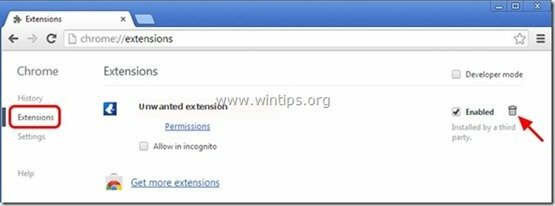
10.Aizvērt visi Google Chrome logi un restartēt pārlūkprogrammā Chrome.
Mozilla Firefox
Kā noņemt key-find.com meklēšanas iestatījumus no Mozilla Firefox.
1. Klikšķiniet uz "Firefox” izvēlnes pogu Firefox loga augšējā kreisajā stūrī un dodieties uz "Iespējas”.
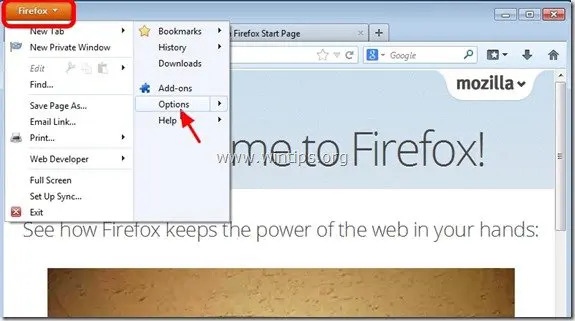
2. sadaļā “Ģenerāliscilne, dzēst nevēlamā mājaslapa: "http://www.key-find.com" lapa no "Mājas lapa” lodziņā un ierakstiet vēlamo sākumlapu (piem. http://www.google.com).
Nospiediet "labi”, kad tas ir pabeigts.
![firefox-general-options-homepage_thu[2] firefox-general-options-homepage_thu[2]](/f/fd7e2d24138182a9db426a630ea9d1f3.jpg)
3. Firefox izvēlnē dodieties uz "Rīki” > “Pārvaldīt papildinājumus”.
![firefox-menu-Add-ons_thumb2_thumb_th[2] firefox-menu-Add-ons_thumb2_thumb_th[2]](/f/1498bc0bc009ef3b7957c2963e910b68.jpg)
4. Izvēlieties "Paplašinājumi" kreisajā pusē un pēc tam noņemiet visus nevēlamos paplašinājumus (key-find.com), kas tur pastāv, nospiežot "Noņemt" pogu.
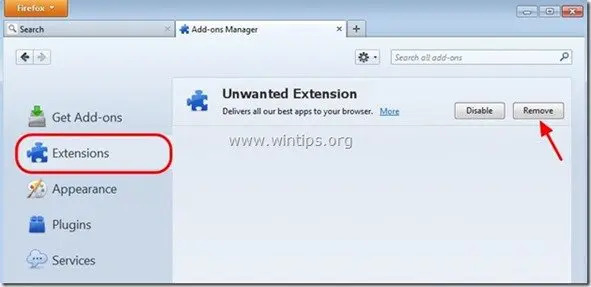
5.Aizveriet visu Firefox Windows un restartējiet Firefox.
6. darbība. Dzēst ļaunprātīgas mapes un failus
Paziņojums: Lai veiktu šo uzdevumu, ir jāiespējo slēpto failu skats.
- Sākt > Vadības panelis > Mapes opcijas. Noklikšķiniet uz "Skatīt" cilne.
- Klikšķis "Rādīt slēptos failus, mapes un diskus" &
- Noņemiet atzīmi no "Slēpt aizsargātos operētājsistēmas failus"
- Nospiediet "labi"
- Kā iespējot slēpto failu skatu operētājsistēmā Windows 7
- Kā iespējot slēpto failu skatu operētājsistēmā Windows 8
1. Dodieties uz tālāk norādītajiem ceļiem un izdzēsiet treknrakstā norādītās mapes:
- C:\Program Files\SupTab\ (Windows 8, 7, Vista un XP)
-
C:\Lietotāji\
\AppData\Viesabonēšana\ SupTab\ (Windows 8, 7 un Vista) - C:\ProgramData\Common Files\SupTab\(Windows 8, 7 un Vista)
- C:\ProgramData\Common Files\WPM\(Windows 8, 7 un Vista)
-
C:\Dokumenti un iestatījumi\
\Lietojumprogrammas dati\ SupTab\(Windows XP) - C:\Dokumenti un iestatījumi\Visi lietotāji\Lietojumprogrammu dati\SupTab (Windows XP)
- C:\Dokumenti un iestatījumi\Visi lietotāji\Lietojumprogrammu dati\WPM (Windows XP)
7. darbība. Noņemiet Key-find.com ar Malwarebytes Anti-Malware Free.
Lejupielādēt un uzstādīt Viena no šodienas uzticamākajām BEZMAKSAS ļaunprātīgas programmatūras apkarošanas programmām, lai attīrītu datoru no atlikušajiem ļaunprātīgajiem draudiem. Ja vēlaties būt pastāvīgi aizsargāts pret ļaunprogrammatūras draudiem, esošiem un turpmākiem, mēs iesakām instalēt Malwarebytes Anti-Malware Premium:
Malwarebytes™ aizsardzība
Noņem spiegprogrammatūru, reklāmprogrammatūru un ļaunprātīgu programmatūru.
Sāciet savu bezmaksas lejupielādi tūlīt!
Ātrās lejupielādes un instalēšanas instrukcijas:
- Kad esat noklikšķinājis uz iepriekš esošās saites, nospiediet uz "Sāciet manu bezmaksas 14 izmēģinājumu versiju” opciju, lai sāktu lejupielādi.
![malwarebytes-downlaod_thumb1_thumb2_[1] malwarebytes-downlaod_thumb1_thumb2_[1]](/f/e73fdc5e09984d66ff04a2eee81a612e.jpg)
- Lai instalētu BEZMAKSAS versija no šī apbrīnojamā produkta, noņemiet atzīmi no "Iespējojiet Malwarebytes Anti-Malware Premium bezmaksas izmēģinājuma versiju” opcija pēdējā instalēšanas ekrānā.
![malwarebytes-anti-malware-free-insta[2] malwarebytes-anti-malware-free-insta[2]](/f/928d2a30a00da40d078784d2dd106009.jpg)
Skenējiet un notīriet datoru, izmantojot Malwarebytes Anti-Malware.
1. Skrien"Malwarebytes Anti-Malware" un ļauj programmai atjaunināt uz jaunāko versiju un ļaunprātīgu datu bāzi, ja nepieciešams.
![update-malwarebytes-anti-malware_thu[1] update-malwarebytes-anti-malware_thu[1]](/f/9ad23b17beffcb7fb47a01351108886d.jpg)
2. Kad atjaunināšanas process ir pabeigts, nospiediet "Skenēt tagad” pogu, lai sāktu skenēt sistēmu, lai atrastu ļaunprātīgu programmatūru un nevēlamas programmas.
![start-scan-malwarebytes-anti-malware[1] start-scan-malwarebytes-anti-malware[1]](/f/e3f3c3e9c04dd317a38cf52ea8bffa15.jpg)
3. Tagad pagaidiet, līdz Malwarebytes Anti-Malware pabeidz jūsu datora skenēšanu, lai noteiktu ļaunprātīgu programmatūru.
![malwarebytes-scan_thumb1_thumb_thumb[1] malwarebytes-scan_thumb1_thumb_thumb[1]](/f/68888f4a23e04a8971d52e47badec923.jpg)
4. Kad skenēšana ir pabeigta, vispirms nospiediet "Visas karantīnas”, lai noņemtu visus draudus, un pēc tam noklikšķiniet uzLietot darbības”.
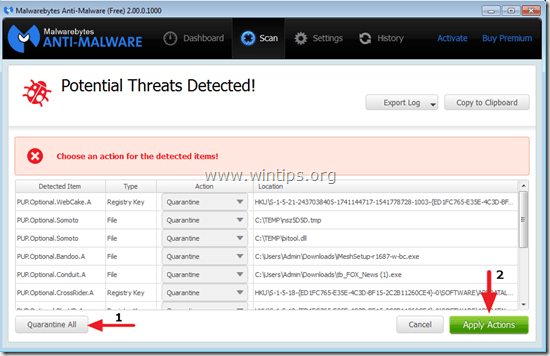
5. Pagaidiet, līdz Malwarebytes Anti-Malware noņem visas infekcijas no jūsu sistēmas, un pēc tam restartējiet datoru (ja programma to pieprasa), lai pilnībā noņemtu visus aktīvos draudus.
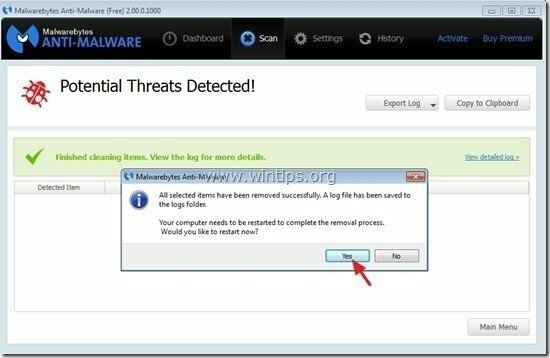
6. Pēc sistēmas restartēšanas, vēlreiz palaidiet Malwarebytes' Anti-Malware lai pārbaudītu, vai jūsu sistēmā nepaliek citi draudi.
Padoms: Lai dators būtu tīrs un drošs, veiciet Malwarebytes' Anti-Malware pilnu skenēšanu operētājsistēmā Windows"Drošais režīms". Jūs varat atrast detalizētus norādījumus par to, kā to izdarīt šeit.
8. darbība. Notīriet nevēlamos failus un ierakstus.
Izmantojiet “CCleaner” programmu un pārejiet pie tīrs jūsu sistēma ir īslaicīga interneta faili un nederīgi reģistra ieraksti.*
*Ja nezināt, kā instalēt un lietot "CCleaner", izlasi šos instrukcijas.
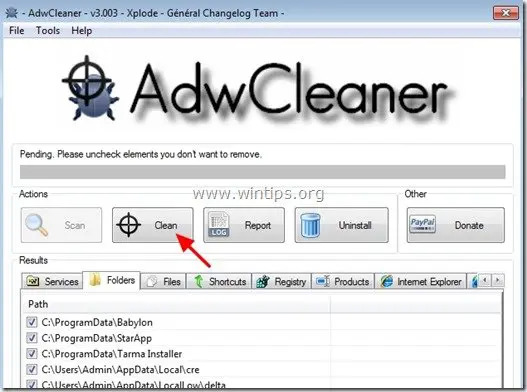
![internet-properties_thumb3_thumb2_th[2] internet-properties_thumb3_thumb2_th[2]](/f/13c29afc5cadcd5f47db980812b4d4c8.jpg)